Hướng dẫn fixing Tradingview charts.
Để sửa (fix) các biểu đồ trên TradingView một cách chi tiết, bạn có thể làm theo các bước dưới đây. Các bước này bao gồm việc cấu hình lại các biểu đồ, thêm các chỉ báo và tinh chỉnh các thiết lập cho phù hợp với chiến lược giao dịch của bạn.
1. Điều chỉnh thiết lập cơ bản của biểu đồ
Thay đổi khung thời gian
- Bạn có thể thay đổi hung thời gian (time frame) của biểu đồ bằng cách chọn từ danh sách các khung thời gian có sẵn trên thanh công cụ phía trên biểu đồ (ví dụ: 1m, 5m, 1h, 1d).
- Nếu bạn muốn một khung thời gian tuỳ chỉnh, chọn Custom để nhập thời gian theo ý muốn.
Chọn loại biểu đồ
- TradingView cho phép bạn chọn giữa nhiều loại biểu đồ như Candlestick, Line, Bar, Heikin-Ashi, v.v. Để thay đổi loại biểu đồ, hãy nhấp vào biểu tượng dạng cây nến ở góc trên bên trái của biểu đồ và chọn loại phù hợp.
2. Thêm và quản lý các chỉ báo kỹ thuật
Thêm chỉ báo
- Để thêm các chỉ báo kỹ thuật như RSI, MACD, EMA, Bollinger Bands, bạn chỉ cần nhấn vào biểu tượng “Indicators” ở thanh công cụ phía trên biểu đồ và tìm kiếm chỉ báo bạn muốn thêm.
- Chọn chỉ báo và nó sẽ xuất hiện trên biểu đồ hoặc trong phần dưới cùng của màn hình.
Điều chỉnh các chỉ báo
- Để chỉnh sửa tham số của chỉ báo (ví dụ: thay đổi chu kỳ của RSI từ 14 lên 21), chỉ cần nhấp chuột phải vào chỉ báo và chọn Settings.
- Bạn có thể thay đổi các tham số, màu sắc và hình thức hiển thị.
3. Vẽ các công cụ phân tích kỹ thuật
Dùng công cụ vẽ
- TradingView cung cấp một loạt công cụ vẽ như TRendlines, Channels, Fibonacci Retracemant, Horizontal Lines, v.v. Bạn có thể sử dụng các công cụ này để vẽ lên biểu đồ, giúp bạn phân tích và tìm ra các điểm vào/ra thị trường.
- Các công cụ này có thể truy cập từ thanh công cụ ở bên trái màn hình.
Tuỳ chỉnh màu sắc và độ dày của đường vẽ
- Sau khi vẽ, bạn có thể tuỳ chỉnh màu sắc, độ dày, kiểu đường (liền mạch, đứt đoạn) bàng cách nhấp chuột phải vào đường vẽ và chọn Settings.
4. Sử dụng các thông báo và cảnh báo
Cài đặt cảnh báo
- TradingView cho phép bạn tạo cảnh báo khi giá vượt qua một mức cụ thể, khi một chỉ báo đạt đến ngưỡng, hoặc khi giá đi qua các đường trendline.
- Để tạo cảnh báo, bạn có thể nhấp chuột phải vào mức giá hoặc chỉ báo và chọn Add Alert. Sau đó, bạn chỉ cần chọn điều kiện cho cảnh báo và thiết lập cách thức nhận thông báo (email, pop-up, v.v.).
5. Cải thiện trải nghiệm hiển thị
Chỉnh sửa theme và giao diện:
- TradingView cung cấp các theme màu sáng/tối, bạn có thể chuyển đổi giữa chúng bằng cách vào Settings và chọn Theme.
Thay đổi biểu đồ nến và màu sắc
- Bạn có thể thay đổi màu sắc của nền, cây nến, đường vẽ, chỉ báo để dễ nhìn và theo dõi hơn. Chọn Settings và mục tìm Appearance để tuỳ chỉnh.
6. Lưu và chia sẻ biểu đồ
Lưu biểu đồ
- Bạn có thể lưu lại biểu đồ với tất cả chỉ báo và công cụ vẽ đã chỉnh sửa. Chọn biểu tượng Save trên thanh công cụ phía trên.
Chia sẻ biểu đồ
- Để chia sẻ biểu đồ với người khác hoặc lên mạng xã hội, chọn biểu tượng Share và bạn sẽ nhận được đường link hoặc có thể chia sẻ trực tiếp lên Twitter và Facebook.
7. Sử dụng các chiến lược tự động
Backtesting và chiến lược tự động
- TradingView cho phép bạn kiểm tra chiến lược giao dịch tự động bằng cách sử dụng Pine Script. Bạn có thể tạo hoặc tải các chiến lược có sẵn và kiểm tra chúng trên dữ liệu lịch sử.
- Để sử dụng tính năng này, vào mục Strategy Tester và chọn chiến lược muốn kiểm tra.
8. Điều chỉnh độ chính xác của biểu đồ
Thay đổi độ phân giải của biểu đồ
- Để cải thiện độ chính xác của biểu đồ, bạn có thể thay đổi mức độ chi tiết bằng cách điều chỉnh số lượng bars hiển thị.
Zoom vào hoặc thu nhỏ biểu đồ
- Dùng chuột hoặc thanh điều khiển ở dưới cùng thu nhỏ hoặc phóng to biểu đồ, giúp bạn có cái nhìn tổng quan hoặc chi tiết hơn.